Intro
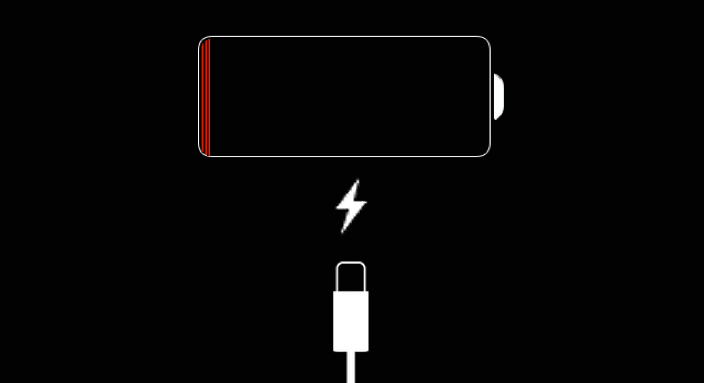
每代新iPhone和新iOS系統都會加入多項功能和改進,為用家帶來全新的體驗。但有得就有失,在升級的同時,很多人都發覺電池的續航力大大縮短了。讓筆者跟大家分享一些小技巧,找出耗電的原凶,從而可增加電力的持久度。本篇為去年一篇文章的重寫,其中1-11的技巧到現在還適合用,12-16就是新加上去並針對iOS 7的,所以基本上適用於iOS 5.0、iOS 6.0、iOS 7.0-7.1, 大家可以參考看看!
1. 關掉iCloud沒用的項目
自iOS 5關始 結合了iCloud的服務,這是其中一大重點,但由於涉及連線上網發送數據的動作,導致電力損耗,如果某部份項目沒有使用,建議把它關閉。
設定→ iCloud ,如果你沒有使用 iCloud的郵件備份功能或行事曆等服務,就把該選項關掉。還有照片串流,如果你只有一部 「i」裝置的話,也建議關掉。

2. 減少電郵帳戶或停止推播
使用「i」裝置無疑檢查電郵十分方便,但如果你電郵多和帳號多的話,建議把使用率比較低的帳戶關掉,或者不使用推播功能,有需要時才手動連線檢查電郵。
設定 → 郵件 → 擷取新資料 →把推播關掉
如果只想閉掉個別帳戶就再進入進階,再把少用的帳號由推播改為擷取或手動


3. 關掉系統的某些定位服務
系統裡某些定位服務是常開著的,例如設定時區,目的是方便大家去到不同的國家,系統再透過定位就能幫你設定時區,所以如果你不是經常外遊的人,把這項功能關掉就沒錯了。
設定→定位服務→拉到最下面的系統服務

4. 減少Apps的推播通知功能
現時很多App,尤其是遊戲都會使用推播通知服務,一方面可以方便提醒玩家進行遊戲,另一方面也方便對方把一些相關訊息推送給你。App一多,推播通知就會越多,背後執行的服務就會越多,所以比較少用或是不需要推播的App還是關掉吧!
設定→通知→依大家使用那些App而自行選擇關掉。

5. 減低屏幕的亮度
屏幕絕對是其中一個比較耗的組件,非必要都建議把亮度調低,或開啟自動亮度的功能。(設定→亮度)

6. 完整關掉用完的Apps
有些朋友以為使用完App後按下Home鍵就等於把App關掉,其實是不正確的。因為按一下Home鍵只是把App縮小而不是關閉。由於自iOS 4支援多工處理後,越多越多App的設計都會考慮到使用背景運作,所以如果只是把該App用Home鍵縮小的話,它還是會繼續在運作的。正確的做法是:按下Home鍵縮小或退出用完的App之後,再按兩下Home鍵,底下就會出現目前所有已打開的Apps,在其中一個App上面長按兩秒後再按減號把不用的 App關掉。

7. 關掉藍芽
藍芽的應用已越來越少,現時相信用得比較多的是免提電話,所以用完記得關掉(設定→一般→Bluetooth)
8. 關掉Wifi
如果你不在家裡或工作的地方都應把wifi關掉,因為街上有很多Wifi 熱點,系統會不停地掃瞄,十分浪費電力。
9. 關掉EQ
播放音樂時使用EQ可以增強音效,但就增加了處理器的運作,所以能關就關吧!
還有,定時重新開機關掉多餘的背景運作程式也是有幫助的。
10. 電池跌到20%以下才充電
現今的數碼產品多數採用鋰電池,當中都有記憶的功能,所以無論電量還有多少都能中途充電,而無須等電池完全用完才充。而在iPhone,筆者個人經驗是習慣(盡量)在電池低於20%才充電,這樣會更耐用。不信大家可以比較一下在20%以下充滿到100%,和20%以上電池圖示還是綠色的狀態時充電到100%。你應該會發覺後者當100%離開電源後,很快就會跌下去。而前者跌的速度明顯會比較慢,試試吧!
11. 非必要時關掉3G/4G LTE數據
這招是有點港人俗語所說的"砍腳指避沙蟲",的確,使用3G/4G是為了網絡速度快。但是,偏偏在香港這個高樓大廈和人口密度超高的城市,一般使用3G/4G的速度也很受地區所影響,在繁忙時間3G/4G的速度根本也發揮不到。所以,如果閣下常用於WhatsApp或者Facebook這些不太要求連線速度很快的應用,筆者建議大家可以暫時將3G/4G關掉,一來接收訊號會好一些,二來當然是省電和省數據用量。
如下圖,當筆者啟用著3G時,訊號只有三格。同一位置,當把3G關掉改用2.5G時,訊號強了一格。


以上12項技巧,可能對某部份使用者來說不適用,但如果能使用多少招就多少招的話,相信你的電池續航力一定會增長不少。如有其他使用心得,歡迎你跟筆者分享。
下一頁繼續: 12 – 16 適用於iOS 7.0+的小技巧










